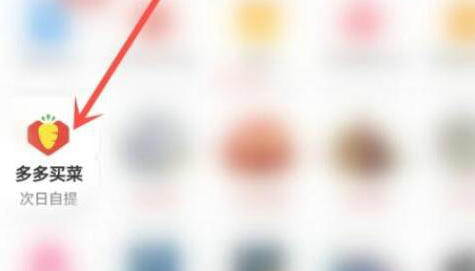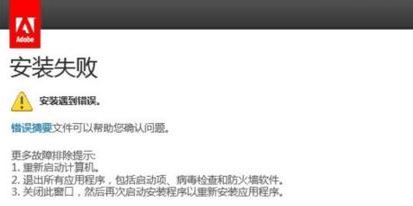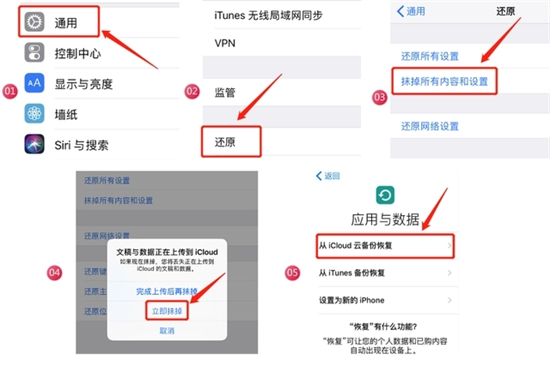dat文件用什么软件打开?电脑中打开dat格式文件图文教程
- 编辑:飞飞系统
- 时间:2019-03-13
dat文件用什么软件打开?在计算机中当我们碰到了dat格式文件无法打开的时候该怎么办呢?本文中飞飞一键重装系统小编给大家分享介绍下电脑中打开dat格式文件图文教程有需要的用户可参考本文中介绍的操作方法来进行操作!
电脑中打开dat格式文件图文教程:
1、如果音视频文件,有的可以直接用微软自带的媒体播放器Windows Media Player及其它媒体播放工具打开。如图所示:
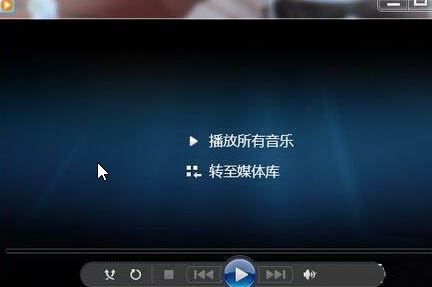
2、一般DAT文件是没有与任何程序关联的,所以在Windows Media Player中,你也要手动的打开。在Windows Media Player中,按ALT按弹出菜单列表。如图:

3、从弹出的菜单中选择“文件”,再选择“打开…”命令。或者直接按Ctrl+O弹出“打开”对话框,并定位到音视频所在的目录下。
4、默认是不能显示DAT文件的,我们需要点击右边的“媒体文件(所有类型)”,并在弹出的下拉列表中选择“所有文件(*.*)”,则音视频文件既可显示出来了,如图:
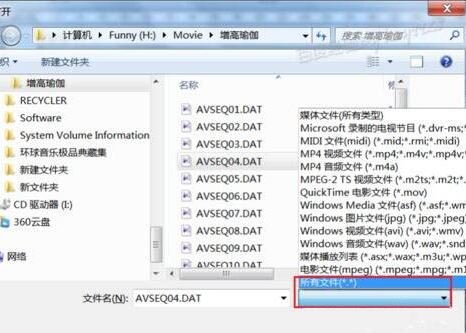
5、如果你的DAT文件是视频文件且较复杂、比较大,或你的计算机中的解码器不是很好,则打开可能需要一定的时间,播放器会有一小会显示“正在打开媒体…”。
更多内容参考:www.feifeixitong.com
6、如果你的解码器能够打开适合DAT音视频器,则略等一会既可正常播放了。
7、我电脑安装的解码器完全适于这个DAT音视频文件了,小编已经把dat放完了,如图:
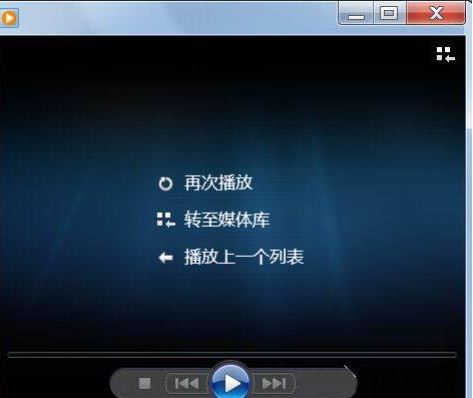
8、但如果你的音视频解码没有,则WMP也不能打开,则需要安装解码器或用KMPlayer、PotPlayer等播放器打开。
9、如果不是音视频文件,则用播放器打开时会卡死,请勿多次尝试打开此类DAT文件,否则会造成数据损坏或丢失的危险。
以上便是飞飞一键重装给大家带来的电脑中打开dat格式文件图文教程!
电脑中打开dat格式文件图文教程:
1、如果音视频文件,有的可以直接用微软自带的媒体播放器Windows Media Player及其它媒体播放工具打开。如图所示:
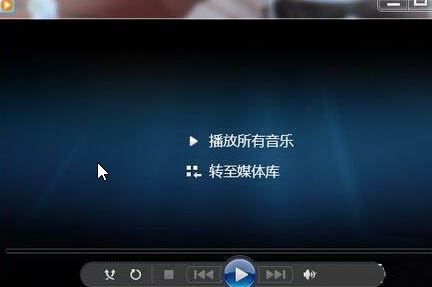
2、一般DAT文件是没有与任何程序关联的,所以在Windows Media Player中,你也要手动的打开。在Windows Media Player中,按ALT按弹出菜单列表。如图:

3、从弹出的菜单中选择“文件”,再选择“打开…”命令。或者直接按Ctrl+O弹出“打开”对话框,并定位到音视频所在的目录下。
4、默认是不能显示DAT文件的,我们需要点击右边的“媒体文件(所有类型)”,并在弹出的下拉列表中选择“所有文件(*.*)”,则音视频文件既可显示出来了,如图:
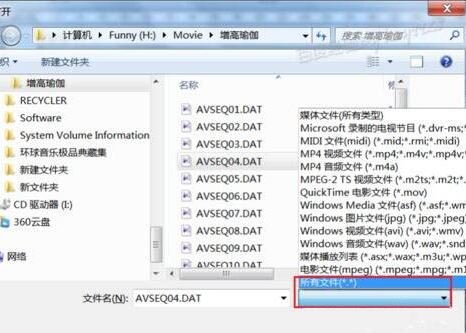
5、如果你的DAT文件是视频文件且较复杂、比较大,或你的计算机中的解码器不是很好,则打开可能需要一定的时间,播放器会有一小会显示“正在打开媒体…”。
更多内容参考:www.feifeixitong.com
6、如果你的解码器能够打开适合DAT音视频器,则略等一会既可正常播放了。
7、我电脑安装的解码器完全适于这个DAT音视频文件了,小编已经把dat放完了,如图:
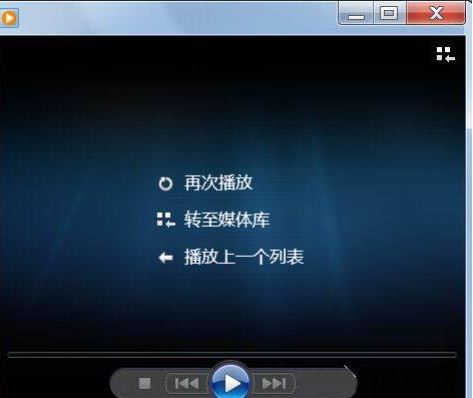
8、但如果你的音视频解码没有,则WMP也不能打开,则需要安装解码器或用KMPlayer、PotPlayer等播放器打开。
9、如果不是音视频文件,则用播放器打开时会卡死,请勿多次尝试打开此类DAT文件,否则会造成数据损坏或丢失的危险。
以上便是飞飞一键重装给大家带来的电脑中打开dat格式文件图文教程!